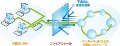「キー入力暗号化機能」で個人情報を守る
さて、IDやパスワードなどの個人情報をキーロガーから守るにはどのようにすればよいでしょうか?ウイルスバスター2009には、そのために「キー入力暗号化機能」が搭載されており、キーボードからの入力を128bitのLocalSSLで暗号化しています。Webブラウザで、IDやパスワードを入力する際には、暗号化されたデータを送信します。そして、Webブラウザに反映される時点で、復号化します(図7)。
キーロガーは、図7のドライバ、メッセージキュー、アプリケーションキューのいずれかの間で、キーボードの入力を盗聴します。まずは、この経路を迂回することで、盗聴される危険性を減らし、さらに、途中の経路でキー入力を暗号化することで、より安全性を高めているのです。ちなみに、キーロガーが盗聴する通常のキー入力伝達ルートにはダミーのキー入力情報を送っているため、万一キーロガーが仕掛けられていたとしても、キー入力情報が盗まれることはありません。
キー入力暗号化機能を利用するのは、とても簡単です。Webブラウザのツールバーにあるキー入力暗号化を設定するボタンを使います(図8)。
ボタンの右にある▼をクリックすると、プルダウンメニューが表示されます(図9)。
図9 キー入力暗号化のプルダウンメニュー |
ここで[有効にする]を選ぶだけです。キー入力暗号化を有効にすると、それまで灰色だったボタンが青に変化します(図10)。
同様にタスクトレイにも、キー入力暗号化のアイコンが表示され、マウスポインタを重ねるとキー入力暗号化が有効であることがわかります(図11)。
図11 タスクトレイのアイコン |
IDやパスワードをWebブラウザから入力する際には、必ずこのアイコンやボタンをチェックするとよいでしょう。
キー入力暗号化機能を有効にした状態で、キーロガーは攻撃に成功するのか
ここでは、ウイルスバスター2009のキー入力暗号化機能を有効にした状態で、先ほどのキーロガーでどうなるかを見てみたいと思います。キー入力暗号化機能を有効にした状態で、ネットバンキングを開始します(図12)。
さて、図5でお客様番号とパスワードを入力した際と大きく変わるところはありません。では、攻撃者側では、キー入力を記録したログファイルを表示させてみます(図13)。
文字が表示されていますが、図6のように、入力したパスワードとはまったく違う文字が表示されています。図6では、TABキーが押されたことも明示されていましたが、それすらわからないようになっています。
キー入力暗号化機能を使えば、仮にキーロガーに感染していたとしても、入力情報が暗号化されているため実際のパスワードとはまったく違う文字列になっているので、個人情報が盗み出される心配はありません。
悪意を持った攻撃者は、さまざまな方法でIDやパスワードを盗み出そうとしています。Webページの閲覧中に個人情報を入力させる、キーロガーのようなウイルスを感染させる、スパムメールで誘い出す。ここでは、キーロガーに対し、キー入力暗号化機能で対策を講じました。ウイルスバスター2009では、他にも危険なWebサイトを警告したり、危険なスパムメールをブロックしたりする機能が実装されているため、PCの安全性を維持できます。
再度、冒頭の事例を読み返してください。Cさんのように、もはや注意力や知識だけでは、インターネットの脅威を防ぐことはできません。確実な安全を実現しましょう。
資料提供:トレンドマイクロ
使用ソフト:ウイルスバスター2009